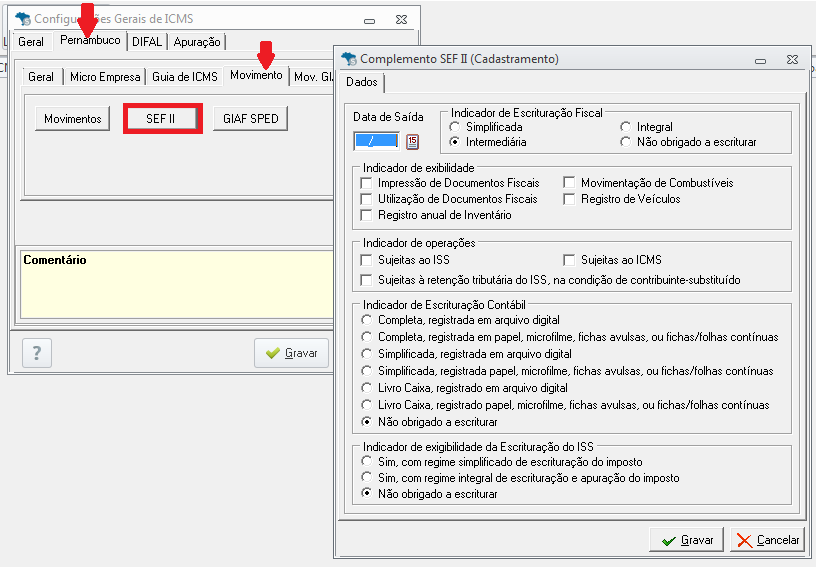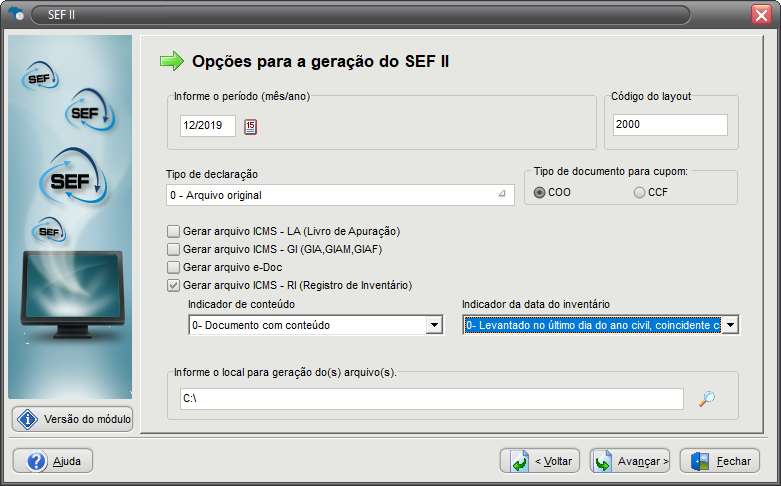Faça no sistema Escrita Fiscal a geração do movimento de Inventário para a entrega da SEF II do Estado de Pernambuco.
Autor do artigo: ThaisMello.Sup.Pack
Configurações do sistema
- Acesse a aba "Cadastros → ICMS e IPI → Configurações Gerais do ICMS".
- Na aba "Geral"→"Estado", selecione a opção "PE - Pernambuco".
Clique na aba "Pernambuco (ao lado da aba Geral) → sub aba Movimento → SEF II".
Na tela apresentada, informe a "Empresa" e em seguida acesse o menu "Arquivo → Novo" para inserir as informações complementares da SEF II.
Informe a "Data de Saída" (deve ser igual a data do movimento de Inventário);
Selecione a opção "Sujeitas ao ICMS" (caso no período haja produtos com incidência do ICMS) e verifique as demais opções de acordo com a empresa.
- Após isso clique no botão "Gravar"
Geração do arquivo
- Acesse a aba "ICMS e IPI → Nordeste → SEF II - PE".
Na primeira tela clique sobre o botão "Avançar". Em seguida preencha os campos para a geração do arquivo, dando atenção especial aos seguintes campos (que serão fundamentais para a geração do Inventário):
- "Informe o período (mês/ano)": Informe o período de movimento do Inventário lançado no sistema;
- Selecione a opção "Gerar arquivo ICMS - RI (Registro de Inventário)";
- "Indicador de Conteúdo": Se o sistema possuir movimento de inventário deve selecionar a opção "Documento com conteúdo" para que o mesmo seja gerado no arquivo, no entanto, se for selecionada a opção "Documento sem conteúdo (estoque vazio)" o contribuinte declarará para a SEFAZ de Pernambuco que não possui nenhuma mercadoria em estoque;
- "Indicador da data do inventário": Selecione uma das 4 opções para informar o tipo de periodicidade do inventário;
- "Informe o local para a geração do(s) arquivo(s)": Informe onde deve ser gerado o arquivo de Inventário:
- Clique em "Avançar".
- Na tela seguinte, selecione "a(s) empresa(s) que deseja processar", e após clique no botão "Concluir".
- Após isso, poderá verificar a composição do Bloco H (bloco relativo ao registro de inventário) no arquivo gerado.
Para ser gerado o Bloco H (Registro de Inventário), deve-se haver o movimento lançado na aba "Lançamentos → Inventários e Estoque → Movimento de Inventário" no período requerido.